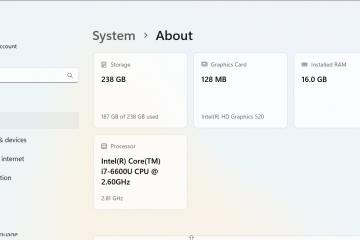単一の起動可能なデバイスを使用する場合は起動優先順位を指定する必要はありませんが、マルチブートを好むユーザーにとっては必須です。 ASUS システムは起動順序の先頭にリストされているドライブを選択するため、それらを適切な順序で配置する必要があります。
ASUS BIOS で起動可能なデバイスを管理するには、起動優先度
たとえば、Ubuntu をプライマリ ドライブとセカンダリ ドライブの Windows。デフォルトでは、PC を起動するたびに Ubuntu が起動しますが、私が好むのは Windows です。

ASUS ブート メニューから後者を選択することは可能ですが、起動時に毎回選択するのは非常に面倒です。代わりに、セカンダリ ドライブをブート優先順位リストの先頭に保つことが、ここでの最良の解決策になります。
コンピュータを再起動して BIOS インターフェイスにアクセスします
起動順序設定にアクセスするには、まず ASUS Legacy/UEFI 画面にアクセスする必要があります。これまでインターフェースにアクセスしたことがない場合でも、このプロセスは思っているほど難しくありません。
PC を起動/再起動し、ASUS/ROG/TUF 画面が表示されたらすぐに操作してください。をクリックして、Del キーまたは F2 キーを押します。

通常、最初の画面には「Del または F2 を押して UEFI BIOS 設定を入力してください」または同様のメッセージが表示されます。専用キーを押すのが遅れた場合は注意してください。をクリックすると、「読み込み中」アイコンが表示された別のロゴ画面が表示され、ASUS BIOS にアクセスできなくなります。
これを回避するには、BIOS キーをスパム送信することをお勧めします。コンピュータが起動するとすぐに実行されます。これは、高速ブート機能が有効になっている場合にも役立ちます。
注: このガイドの手順は、ASUS UEFI Utility に重点を置いています。レガシー BIOS ではプロセスが若干異なりますが、考え方は同じです。専用のブート セクションに移動し、以下で説明したのと同様の方法で優先順位を変更するだけです。
EZ モードでのブート優先順位の管理
ほとんどの ASUS モデルでは、デフォルトの BIOS メニュー画面は EZ モードです。特に初心者にとって、理解しやすいシンプルなユーザーインターフェイスを提供します。
EZ モードでは、起動デバイスの優先順位を含むすべての基本的なシステム設定を管理できます。以下の基本的な手順は、まさにそのために役立つはずです。
EZ モード画面の右下部分にある起動優先度セクションを見つけます。
 4 台以上のデバイスがあり、すべてを管理したい場合は、[すべてを切り替える] ボタンを押します。
4 台以上のデバイスがあり、すべてを管理したい場合は、[すべてを切り替える] ボタンを押します。
 (最も優先する) デバイスをクリックし、リストの最初の位置にドラッグします。
(最も優先する) デバイスをクリックし、リストの最初の位置にドラッグします。 

以来Windows を使用したいので、上に示したように専用ハード ドライブを上部スロットに配置しました (Windows の場合、Windows ブート マネージャーが表示されるはずです)。次に、次に優先順位が高いドライブを 2 番目の位置に配置します。
 他の起動可能なデバイスに対して上記の手順を繰り返します。私の場合、4 台のドライブを接続しました。最終的なブート順序は次のようになります。
他の起動可能なデバイスに対して上記の手順を繰り返します。私の場合、4 台のドライブを接続しました。最終的なブート順序は次のようになります。

追加のヒント: ASUS BIOS で EZ モードとアドバンス モードをすばやく切り替えるには、F7 キーを使用します。
アドバンスト モードで起動優先順位を変更する
ASUS セットアップ モードがアドバンストに設定されている場合は、アドバンスト モードに直接移動します。 EZ にすぐに切り替えることもできますが、このモードにも専用のブート オプション優先順位セクションがあるため、これはまったく必要ありません (ブート オーバーライドと混同しないでください)。
まず、 に移動します。 > ブートタブ。
 [ブート オプションの優先順位] セクションを見つけます。ここで、ブート オプションの数は、接続されているデバイスの数に基づいて変化します。
[ブート オプションの優先順位] セクションを見つけます。ここで、ブート オプションの数は、接続されているデバイスの数に基づいて変化します。

たとえば、4 つのドライブが接続されているため、4 つのオプションが利用可能です。最初のブート オプションから始めます。ドロップダウンを展開し、 起動するストレージ デバイスを選択します。

私の場合、Windows 10 をインストールするため、USB フラッシュ ドライブを選択しています。次に、 2 番目の起動オプションのドロップダウンで、2 番目の優先順位として保持したいデバイスを選択します。
 残りの起動オプションについても同じ手順を繰り返します。以下に示すように、ブート オプションを無効にすることもできます。
残りの起動オプションについても同じ手順を繰り返します。以下に示すように、ブート オプションを無効にすることもできます。

変更を保存して再起動
すべての設定が完了したら、ASUS BIOS Utility を終了する前に必ずこの設定を保存してください。 F10 を押してから OK を押すと、作業が完了します。


起動可能なデバイスの管理は小さな変更にすぎないため、ダイアログ ボックスには表示されません (次の例で示すように)。
クイック トラブルシューティング: UEFI システム上で MBR パーティションに分割されたブート可能ドライブにアクセスしようとしている場合、ブート優先順位で検出されない可能性があります。セクション。簡単な解決策は、CSM を有効にすることです。これにより、従来の互換性が追加されます。したがって、このドライブを GPT に変換する必要はありません。